Dalam dunia digital yang terhubung secara online, masalah koneksi WiFi yang terputus atau tidak muncul seringkali menjadi hal yang mengganggu. Salah satu masalah umum yang sering dihadapi pengguna adalah ketika nama jaringan WiFi tiba-tiba tidak muncul saat dicari untuk terhubung. Kondisi ini dapat disebabkan oleh berbagai faktor, mulai dari gangguan sinyal hingga pengaturan jaringan yang tidak tepat. Dalam artikel ini, kita akan membahas secara lengkap mengenai penyebab umum kenapa nama jaringan WiFi tidak muncul dan solusi praktis untuk mengatasinya. Jadi, jika Anda sering mengalami masalah koneksi WiFi di rumah, simaklah panduan ini untuk mendapatkan solusi yang mudah dan efektif.
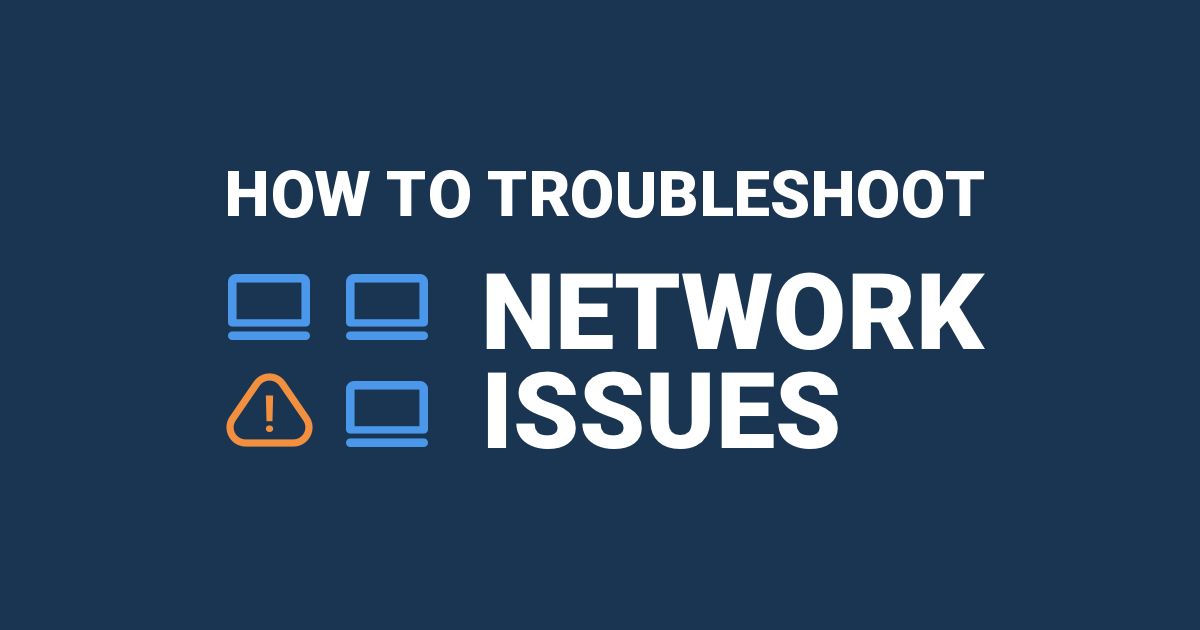
Potensi Penyebab Nama Jaringan WiFi Tidak Muncul
1. Router Mengalami Kesalahan atau Tidak Berfungsi dengan Baik
Ketika nama jaringan WiFi tidak muncul, kemungkinan router mengalami masalah teknis. Periksa jaringan listrik, pastikan lampu indikator router menyala, dan coba restart perangkat. Masalah konfigurasi, update perangkat, atau batasan jarak juga bisa menjadi penyebab yang perlu diperhatikan.
2. Kartu Jaringan atau Adaptor WiFi Bermasalah
Keberhasilan koneksi WiFi juga tergantung pada kartu jaringan atau adaptor WiFi. Pastikan perangkat tersebut diaktifkan dan terhubung dengan benar. Update driver perangkat dan periksa setelan konfigurasi untuk mengatasi potensi masalah yang mungkin terjadi.
3. Sinyal WiFi Terhalang atau Lemah
Hambatan fisik seperti tembok tebal, peralatan listrik, atau jarak jauh dari router dapat melemahkan sinyal WiFi. Posisikan router dengan strategis, pertimbangkan pemasangan penguat sinyal, atau kurangi hambatan fisik untuk meningkatkan kualitas sinyal WiFi Anda.
4. Pengaturan Firewall atau Keamanan yang Menyekat
Konfigurasi firewall atau pengaturan keamanan yang terlalu ketat pada router atau perangkat dapat memblokir akses ke jaringan WiFi. Periksa pengaturan keamanan dan firewall, pastikan tidak ada pembatasan yang tidak perlu untuk memastikan koneksi lancar.
5. Kemacetan dari Terlalu Banyak Perangkat Terhubung
Jika terlalu banyak perangkat terhubung ke jaringan WiFi, ini dapat menyebabkan kemacetan dan membuat nama jaringan tidak muncul. Batasi jumlah perangkat yang terhubung secara bersamaan atau pertimbangkan mengupgrade ke jaringan yang lebih kuat untuk mengatasi masalah kemacetan tersebut.
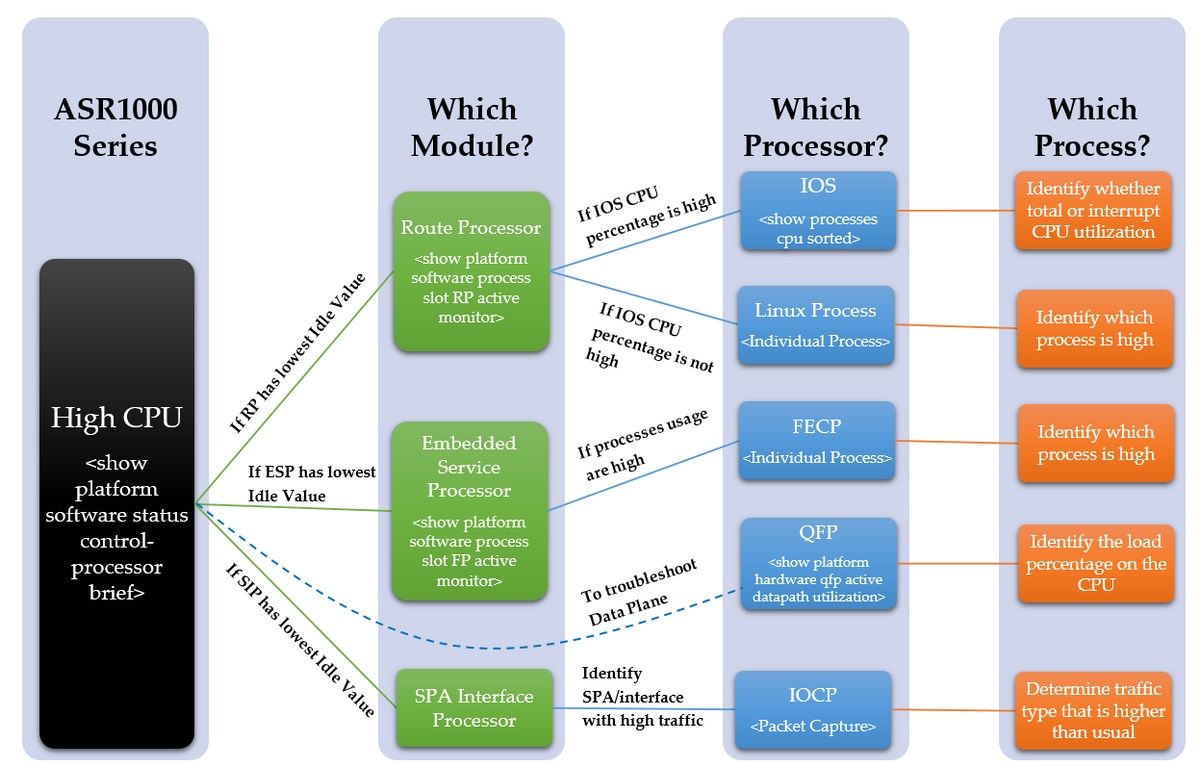
Mengatasi Masalah Pada Router yang Bermasalah
Menghadapi masalah dengan router seringkali membuat frustrasi, namun, ada langkah-langkah yang bisa Anda lakukan untuk mengatasi hal tersebut dengan mudah. Pertama, coba untuk melakukan restart pada router dengan mencabut kabel daya dan memasangnya kembali setelah beberapa menit. Langkah ini seringkali efektif untuk mereset koneksi dan memperbaiki masalah jaringan yang sederhana.
Selain itu, jika restart tidak berhasil, Anda dapat mencoba mengatur ulang router ke pengaturan pabrik. Caranya adalah dengan menekan tombol reset yang biasanya terletak di bagian belakang router selama 10-15 detik. Langkah ini akan mengembalikan pengaturan router ke kondisi awal dan dapat membantu mengatasi masalah konfigurasi yang salah.
Selanjutnya, penting untuk memeriksa apakah router Anda memiliki firmware terbaru. Dengan memperbarui firmware ke versi terbaru, Anda dapat mengoptimalkan kinerja router dan memperbaiki kerentanan keamanan yang mungkin ada. Periksa situs web produsen router Anda untuk mendapatkan panduan tentang cara mengunduh dan menginstal pembaruan firmware terbaru.
Terakhir, pastikan untuk memeriksa apakah ada kerusakan fisik pada router atau kabelnya. Terkadang, masalah koneksi dapat disebabkan oleh komponen fisik yang rusak. Periksa dengan teliti apakah ada tanda-tanda kerusakan pada router atau kabel, seperti kabel yang terkelupas, antena yang patah, atau lampu indikator yang tidak menyala dengan benar. Jika Anda menemukan kerusakan, segera ganti komponen yang rusak untuk memperbaiki masalah koneksi WiFi yang terjadi.

Memperbaiki Masalah Kartu Jaringan atau Adaptor WiFi
Untuk memastikan konektivitas yang lancar, pastikan kartu jaringan atau adaptor WiFi diaktifkan dalam pengaturan perangkat Anda. Jika terjadi masalah, perbarui driver kartu jaringan atau adaptor WiFi untuk kinerja optimal. Jika perlu, menggunakan adaptor WiFi eksternal bisa menjadi solusi alternatif yang efektif. Selalu periksa apakah ada kerusakan fisik pada kartu jaringan atau adaptor WiFi untuk menghindari gangguan konektivitas yang tidak diinginkan.
Dengan langkah-langkah yang teliti dan penuh perhatian terhadap kartu jaringan atau adaptor WiFi Anda, Anda dapat memastikan bahwa masalah konektivitas WiFi akibat ketidakmunculan nama jaringan dapat diatasi secara efisien. Pastikan untuk secara rutin memperhatikan kondisi perangkat keras ini untuk menjaga koneksi WiFi yang stabil.
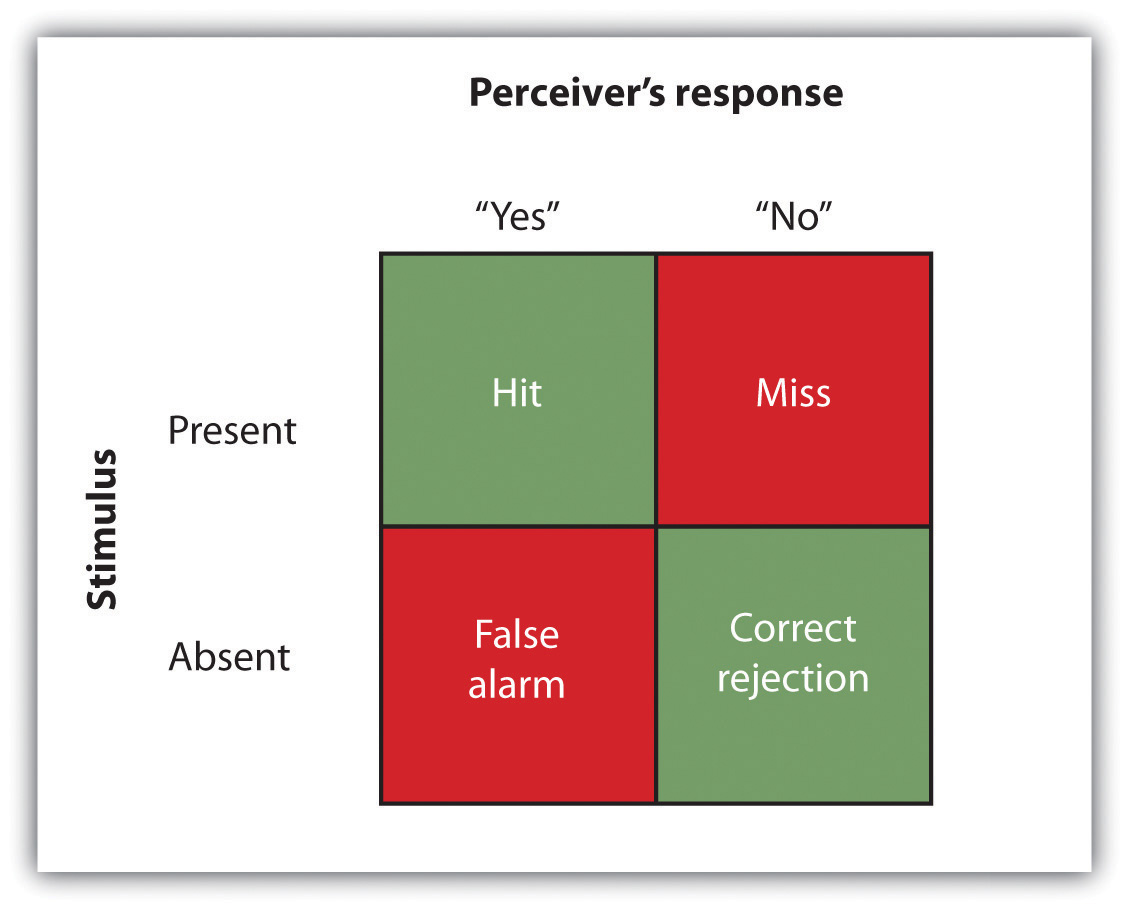
Mengoptimalkan Sinyal WiFi
Mengoptimalkan sinyal WiFi memerlukan beberapa langkah penting. Pertama, pindahkan router ke lokasi yang lebih sentral dan terangkat agar sinyal dapat tersebar merata. Hindari letakkan router dekat perangkat elektronik yang bisa mengganggu sinyal. Gunakan penguat sinyal atau extender WiFi guna memperluas jangkauan sinyal hingga ke area yang sulit terjangkau. Selain itu, sesuaikan pengaturan saluran WiFi pada router untuk meminimalkan interferensi dari jaringan WiFi lain di sekitar Anda. Dengan langkah-langkah ini, koneksi WiFi Anda dapat menjadi lebih stabil dan kuat.

Mengonfigurasi Pengaturan Firewall dan Keamanan
Penting untuk memastikan bahwa firewall pada router dan perangkat Anda mengizinkan koneksi ke jaringan WiFi. Firewall yang terlalu ketat dapat menghalangi ketersediaan nama jaringan. Selain itu, pastikan pengaturan enkripsi WiFi telah benar dan gunakan kata sandi yang kuat untuk melindungi jaringan dari akses yang tidak sah.
Jika terjadi masalah, coba nonaktifkan sementara firewall atau antivirus Anda untuk melihat apakah masalah nama jaringan WiFi tidak muncul teratasi. Beberapa antivirus atau firewall mungkin secara keliru memblokir akses ke jaringan, yang dapat menyebabkan nama jaringan tidak terlihat saat Anda mencoba untuk terhubung. Perhatikan kembali pengaturan keamanan yang ada untuk memastikan semuanya berjalan lancar.

